Exercício – Limpar o ambiente do Azure DevOps
Você concluiu as tarefas deste módulo. Nesta unidade, você limpa os recursos do Azure, move o item de trabalho para o estado Concluído no Azure Boards e limpa o ambiente do Azure DevOps.
Importante
Esta página contém etapas de limpeza importantes. A limpeza ajuda a garantir que você não fique sem minutos de build livres. Ela também ajuda a garantir que não haja cobranças dos recursos do Azure depois de concluir este módulo.
Limpar recursos do Azure
Aqui, você exclui as suas instâncias do Serviço de Aplicativo do Azure. A maneira mais fácil de excluir as instâncias é excluir o grupo de recursos pai. Ao excluir um grupo de recursos, você excluirá todos os recursos nesse grupo.
No módulo Criar um pipeline de lançamento no Azure Pipelines, você gerenciou os recursos do Azure por meio do portal do Azure. Aqui, você subdividirá sua implantação usando a CLI do Azure por meio do Azure Cloud Shell. As etapas são semelhantes às etapas que você usou quando criou os recursos.
Para limpar o grupo de recursos:
Acesse o portal do Azure e faça logon.
Na barra de menus, selecione Cloud Shell. Quando solicitado, escolha a experiência do Bash.

Execute o comando
tailspin-space-game-rga seguir para excluir o grupo de recursos que você usou,az group delete.az group delete --name tailspin-space-game-rgQuando solicitado, para confirmar a operação, insira
y.Como uma etapa opcional, após o comando anterior terminar, execute o comando
az group lista seguir.az group list --output tableVocê verá que o grupo de recursos
tailspin-space-game-rgnão existe mais.
Mover o item de trabalho para Concluído
Agora, mova o item de trabalho que você atribuiu a si mesmo anteriormente neste módulo. Mova Criar um pipeline de vários estágios para a coluna Concluído.
Na prática, "Done" (concluído) geralmente significa disponibilizar o software em funcionamento para os usuários. Para fins de aprendizado, aqui, você marca esse trabalho como concluído porque cumpriu a meta da equipe da Tailspin. Eles queriam definir um pipeline de várias fases completo para fornecer novos recursos.
No final de cada sprint (ou iteração de trabalho), você e sua equipe podem fazer uma reunião retrospectiva. Na reunião, compartilhe o trabalho concluído, o que deu certo e o que você pode aprimorar.
Para concluir o item de trabalho:
No Azure DevOps, vá para Boards e, no menu, selecione Boards.
Mova o item de trabalho Criar um pipeline multiestágio da coluna Em curso para a coluna Concluído.
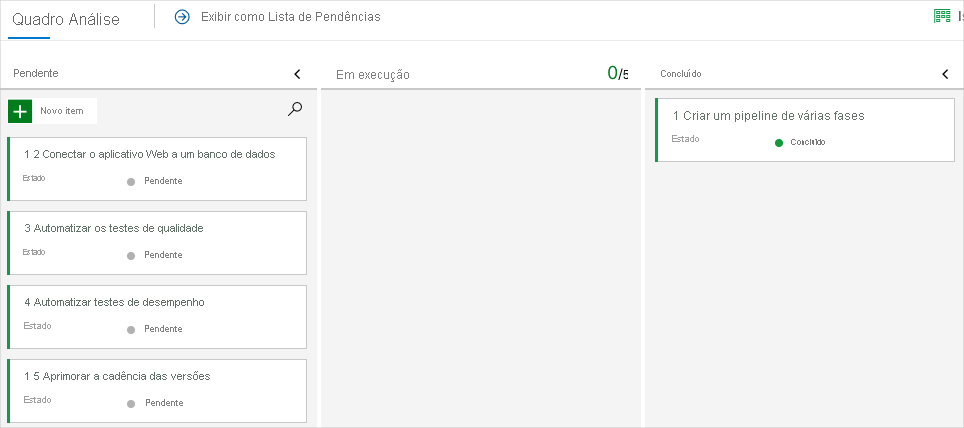
Desabilitar o pipeline ou excluir seu projeto
Cada módulo neste roteiro de aprendizagem fornece um modelo. Você pode executar o modelo para criar um ambiente limpo para o módulo.
A execução de vários modelos fornece vários projetos do Azure Pipelines. Cada projeto aponta para o mesmo repositório GitHub. Essa configuração pode disparar a execução de vários pipelines sempre que você efetuar push de uma alteração para o repositório GitHub. As execuções de pipeline usam minutos de compilação gratuitos nos agentes hospedados. Para evitar perder esses minutos de compilação gratuitos, desabilite ou exclua seu pipeline antes de passar para o próximo módulo.
Selecione uma das opções a seguir.
Opção 1: desabilitar o pipeline
Desabilite o pipeline para que ele não processe solicitações de build. Você poderá habilitar novamente o pipeline de build mais tarde se desejar. Selecione essa opção caso queira manter seu projeto de DevOps e seu pipeline de build para referência futura.
Para desabilitar o pipeline:
No Azure Pipelines, vá para seu pipeline.
No menu suspenso, selecione Settings.
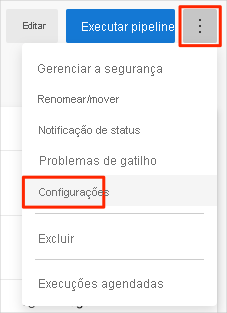
Em Processing of new run requests, selecione Disabled e escolha Save.
Agora, seu pipeline não processa mais solicitações de build.
Opção 2: excluir o projeto do Azure DevOps
Exclua seu projeto do Azure DevOps, incluindo o conteúdo do Azure Boards e o pipeline de build. Nos módulos futuros, você poderá executar outro modelo que ativa um novo projeto em um estado no qual este projeto termina. Selecione essa opção se não precisar do projeto de DevOps para referência futura.
Para excluir o projeto:
No Azure DevOps, acesse o seu projeto. Recomendamos que você desse a este projeto o nome de Space Game – Web – Várias fases.
Selecione Configurações do projeto no canto inferior esquerdo da página Azure DevOps.
Na área Detalhes do projeto, percorra a tela e selecione Excluir.
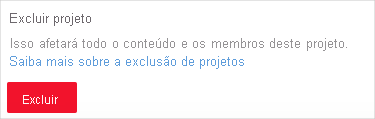
Na janela exibida, insira o nome do projeto. Selecione Delete novamente.
Seu projeto foi excluído.